网站内容管理发布系统TRS-WCM65中可视化模板技术介绍
TRS内容协作平台

演示-创建站点/频道 创建站点/ 创建新站点
– TRSWCM演示,,wcmdemo – 配置FTP – 配置版本保存
创建新频道
– 普通频道:文档类型演示、多语言演示、权限演示 – 图片新闻频道 – 头条新闻频道 – 权限继承
站点和频道的权限设置
演示-模板应用
天气预报
_TRSWEATHER
头条新闻
显示头条新闻单元的头条新闻信息。 细览页面中,显示和文档有相关性的文档列表。和 “相关文档”以及“文档关键词”有关。 显示网站首页单元下的一个线性频道树的列表。
_TRSBIGNEWS
相关新闻
_TRSRELNEWS
频道列表
_TRSALLCATA
图片新闻
显示图片新闻单元的头条新闻信息。
WCM系统特点 WCM系统特点
WCM是完全基于Java技术和浏览器技术的内容管理软件。可以支持各种语 种的内容管理。使用简单。 支持多种主流操作系统(Windows NT或Windows 2000、Windows XP、 UNIX、Linux等)、多应用服务器(Tomcat、WebLogic、WebSphere)和 多数据库(SQL Server2000、Oracle8i等)。 系统提供可视化的工作流,可以为行业应用定制各种有效的工作流程。 基于当前网站安全考虑,从用户注册到具体的站点、频道、文档等对象 的管理,系统提供了完善的安全机制。 WCM系统提供个性化信息服务功能。内置在线短消息、即时通讯、在线网 络会议、群组日程表、任务管理、企业公告版、留言板等多项内部协作 功能。 提供个性化界面定制功能,不同职能的用户根据自己的日常工作方便的 定制用户界面。
菜单区:即时消息、个性服务、系统 配置、我的工作;我的频道,个性化 定制后才可能系统显示。
trs65系统通过扩展字段设置稿件属性及置标写法
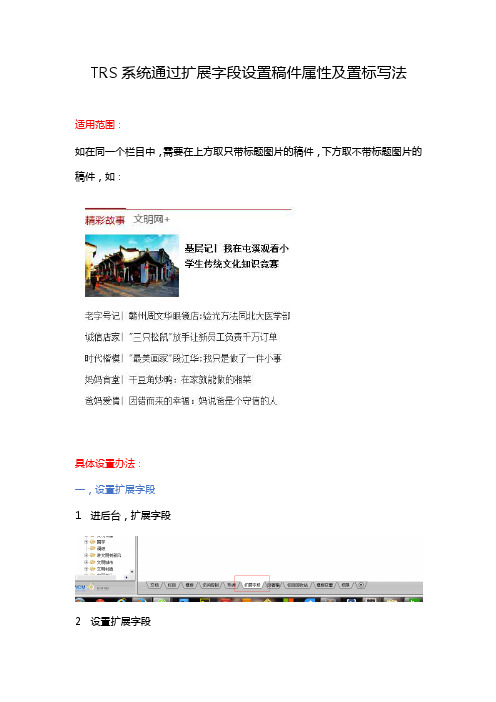
TRS系统通过扩展字段设置稿件属性及置标写法适用范围:如在同一个栏目中,需要在上方取只带标题图片的稿件,下方取不带标题图片的稿件,如:具体设置办法:一,设置扩展字段1 进后台,扩展字段2 设置扩展字段按如下设置,描述与值可自定义,但需要与模板里的where条件里的字段一致。
3 选择该扩展字段,同步到子对象二、设置稿库里的稿件属性1稿库里设置稿件的属性,按需要设置“图片”、“头条”、“普通”属性三、在模板里添加置标where条件1在置标里按需要取的稿件属性,设置where条件。
具体条件如下:WHERE="WCMDOCUMENT.DOCUMENTTYPE='普通'" 普通属性稿件WHERE="WCMDOCUMENT.DOCUMENTTYPE='图片'" 图片属性稿件WHERE="WCMDOCUMENT.DOCUMENTTYPE='头条'" 头条属性稿件注意:where条件里的字段需要跟下图设置的字段一致才能正常获取稿件。
四、例子<TRS_Documents ID="新闻列表" NUM="3" STARTPOS="0" WHERE="W CMDOCUMENT.DOCUMENTTYPE='图片'" ><li><TRS_Appendix mode="PIC" target="_blank" autolink="TRUE" UP LOAD="true" index="0" UrlIsAbs="true" extra="title='' width='100' h eight='100' "></TRS_Appendix></li></TRS_Documents><TRS_Documents ID="新闻列表" NUM="5" STARTPOS="0" WHERE="W CMDOCUMENT.DOCUMENTTYPE='普通'" ><li><TRS_Document FIELD="docpeople" AUTOLINK="true" AUTOCOLO R="true" TARGET="_blank" LINKALT="true"></TRS_Document></li></TRS_Documents>以上置标的意思为:首先取栏目标识为“新闻列表”,属性为图片属性的前三条稿件的标题图片然后取栏目标识为“新闻列表”,属性为普通属性的前五条稿件的标题注意:在WCM7.0下,where条件需要改为WHERE=" WCMCHNLDOC.DOCUMENTTYPE='普通'" 普通属性稿件WHERE=" WCMCHNLDOC.DOCUMENTTYPE='图片'" 图片属性稿件WHERE=" WCMCHNLDOC.DOCUMENTTYPE='头条'" 头条属性稿件。
TRSWCM 说明

北京拓尔思信息技术股份有限公司
内容提要
一、TRSWCM概述、模板的作用概述 二、TRSWCM模板置标 三、WCM内模板管理和模板编辑方法 四、Dreamweaver模板编辑插件和模板制 作方法 • 五、常见应用示例模板代码 • • • •
TRS_TEMPLATE: 嵌套模板
• • • • • •
TRS_ROLLDOCUMENTS:滚动新闻列表 TRS_NEWICON:显示最新新闻标志 TRS_CONDDITION:条件置标 TRS_ECHO:在当前置标位置输出指定内容 TRS_VARIABLE:变量声明 TRS_ENUM:声明变量枚举值 特殊应用置标
图片新闻-图片切换显示
• 替换其中置标的频道名称即可: <TRS_DOCUMENTS NUM="5" ID="
图片">
<table> <script language='JavaScript'> var imgUrl=new Array(); var imgLink=new Array(); var imgTz=new Array(); var adNum=0; var kk = 1; var filepath_liucp=""; <TRS_DOCUMENTS NUM="5" ID="图片"> filepath_liucp='<TRS_recpath></trs_recpath>'; filepath_liucp = filepath_liucp.substring(0,filepath_stIndexOf("/")+1); imgUrl[kk] =filepath_liucp + '<TRS_APPENDIX INDEX="0" MODE="PIC" FIELD="APPFILE"></TRS_APPENDIX>'; imgLink[kk] = '<trs_recpath></trs_recpath>'; imgTz[kk] = '<a href="<TRS_recpath></trs_recpath>" target="_blank"><font color=#CC0000><TRS_DOCUMENT AUTOLINK="false" FIELD="doctitle" NUM="42"></TRS_DOCUMENT></font></a>'; kk++; </TRS_DOCUMENTS> kk--; var imgPre=new Array(); var j=0; for (i=1;i<=5;i++) { if( (imgUrl[i]!="") && (imgLink[i]!="") ) { j++; } else { break; } } function playTran(){ if (document.all) imgInit.filters.revealTrans.play(); }
2、内容管理系统(TRSWCM5.2)用户安装手册
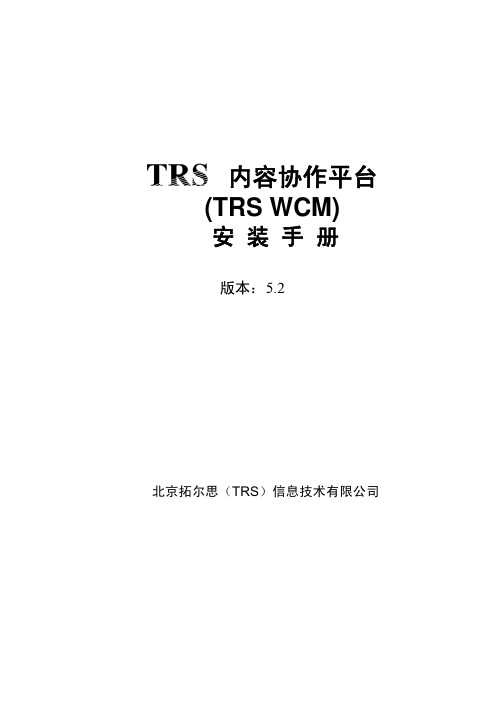
内容协作平台(TRS WCM)安装手册版本:5.2北京拓尔思(TRS)信息技术有限公司本手册由北京拓尔思(TRS)信息技术有限公司(以下简称TRS公司)出版,版权属TRS公司所有。
未经出版者正式书面许可,不得以任何方式复制本文档的部分或全部内容。
©北京拓尔思(TRS)信息技术有限公司版权所有。
保留所有权利。
是北京拓尔思(TRS)信息技术有限公司的注册商标目录关于本手册 (I)读者对象 (I)用户反馈 (I)联系地址 (II)1系统安装要求 (4)1.1 硬件配置要求 (4)1.2 软件系统要求 (4)1.2.1操作系统要求 (4)1.2.2客户端浏览器要求 (4)1.2.3Java运行环境要求 (5)1.2.4应用服务器要求 (5)1.2.5数据库服务器要求 (5)2系统安装步骤 (5)2.1 安装关系数据库 (5)2.1.1MS SQLServer (5)2.1.2Oracle (10)2.1.3需要强调的注意事项 (10)2.2 安装TRS WCM (11)2.2.1Solaris/Linux/AIX平台安装须知 (11)2.2.2启动安装程序,安装TRS WCM (11)2.2.2.1 Tomcat5应用服务器设置 (18)2.2.2.2 Weblogic8应用服务器设置 (20)2.2.2.3 WebSphere应用服务器设置 (20)2.2.2.4 其它应用服务器设置 (25)2.3 注册TRS WCM (33)2.4 启动和停止TRS WCM (33)2.4.1应用服务器为Tomcat5的启动/停止方法 (33)2.4.2应用服务器为Weblogic8的启动/停止方法 (34)2.4.3应用服务器为WebSphere的启动/停止方法 (34)2.4.4其它应用服务器 (35)2.5 访问TRS WCM (35)2.6 卸载TRS WCM (38)2.6.1Windows平台卸载步骤 (38)2.6.2Linux/Unix平台卸载步骤 (38)3常见问题 (39)3.1 安装程序和PC A NYWHERE的冲突问题 (39)3.2 在U NIX类平台下安装不能启动安装程序 (39)关于本手册TRS内容协作平台(简称TRS WCM)是北京拓尔思(TRS)信息技术有限公司发布的一套完全基于Java技术和浏览器技术的网络内容管理软件,能帮助用户解决日益增长的内容信息的创建、维护、管理和应用。
内容管理系统之可视化专题产品简介(ppt 28页)

1 页面片设置为“自动”类型
注意:手动页面片切换为自动后会丢失原内容
2 点击编辑进行页面片设置
可直接添加/修改栏目
5.基础功能介绍及演示——属性设置
专题、通栏、栏目、页面片的属性或样式设置
1 点击栏目块“属性”设置 2 选择关联栏目,相关页面地址会自动生成
一键式插入各种常用页面片:19种
快速顶图:从几分钟到秒杀
支持多人同时协作 快速引用已有栏目的文章 自由拖拽、复制粘贴 直接复用经典模版
…Q…
4.二十分钟响应突发重大事件
5.基础功能介绍及演示
二十分钟创建专题
【可视化专题】视频教程系列之一 基础篇 可视化专题新功能使用帮助V20100316.doc 可视化专题新功能使用帮助V20100407.doc 可视化专题新功能使用帮助V20100422.doc
快速新闻模版 /zt2009/shebao/index.htm
全国人大 /zt2009/11renda12/index.htm 中型专题模版 /zt2010/ckzbjl/index.htm
电影上映 /zt/2009/Avatar/index.htm
重大会展 /zt2010/CTIA2010/index.htm
演唱会峰 /zt2010/wangfeng/index.htm
公司上市 /zt2010/hanwang0303/index.htm
3 通过安全模式解决代码出错等问题 4 专题二级页及其管理
5.基础功能介绍及演示——高级功能简介
科技频道
娱乐频道
全国两会 /zt2010/2010lianghui/index.htm 名人专访 /zt2010/zyh/index.htm
TRS内容协作平台(WCM)_V65系统管理员培训汇编

修改站点属性
设置模板
存放站点静态页 面的文件夹名称 (拼音首字母)
站点HTTP
选择某些状态下的文 档允许被发布
站点下所有文 档的自动发布 定时时间
站点属性
• 站点下新建栏目 • 站点下导入栏目:即从wcm后 台导出的站点zip包 • 将当前站点下所有子频道导出 zip保存至本地 • 批量创建:按照txt文件中规划 的栏目结构批量生成栏目 • 创建电子报栏目:生成电子报 栏目(需电子报选件支持)
• 栏目分发:指将当前栏目的文档同步分 发到其他的若干个栏目内。
指定分发的有效时间
参与分 发的文 档的条 件
指定分发的目标 栏目
网站数据采编发
文档管理
• 文档:系统所管理的最基本的数据单元,一篇 文档对应于网站上的一篇文章; • 文档管理涉及到的相关操作有:
文档采集:采集的4种类型文档 文档编辑、修改 文档预览 文档转发:一篇文档同时显示在多个栏目 文档删除 文档审核(可选):可根据业务流程自动改变 文档的状态 – 发布文档:将改篇文章发布到网站上 – – – – – –
WCM概述
• TRS Web Content Management( TRS WCM ), 是一套完全基于Java和浏览器技术的网络内容 管理软件; • 功能:
– 实现外部门户网站静态页面的发布,即网站静态 页面的生成工具. – 通过可视化的采集界面方便的编辑所需要发布 的网站信息. – 引用了频道 (即栏目)的概念,将网站信息分类归 属于某个频道,实现信息分类汇总. – 通过站点来管理相应的频道. – 通过模板的制作可以实现页面的定制
• 数据库服务器
– MS SQL Server2000sp3及以上; – Oracle 9i及以上
trs,wcm模板
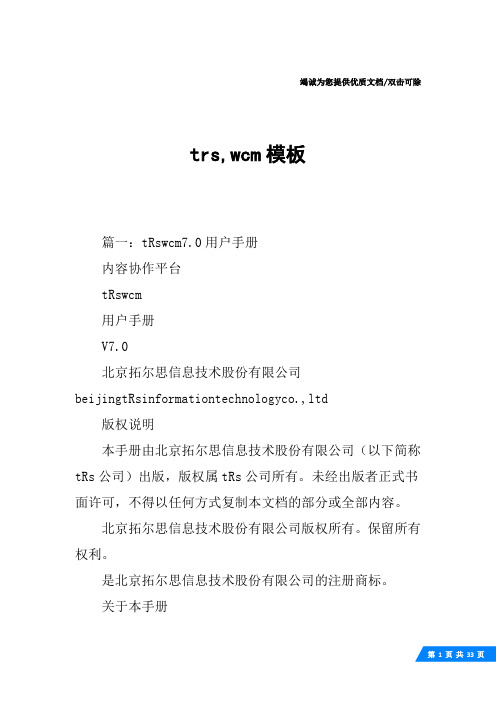
竭诚为您提供优质文档/双击可除trs,wcm模板篇一:tRswcm7.0用户手册内容协作平台tRswcm用户手册V7.0北京拓尔思信息技术股份有限公司beijingtRsinformationtechnologyco.,ltd版权说明本手册由北京拓尔思信息技术股份有限公司(以下简称tRs公司)出版,版权属tRs公司所有。
未经出版者正式书面许可,不得以任何方式复制本文档的部分或全部内容。
北京拓尔思信息技术股份有限公司版权所有。
保留所有权利。
是北京拓尔思信息技术股份有限公司的注册商标。
关于本手册欢迎使用tRs公司的tRs内容协作平台(tRswcm)。
tRswcm为您提供了一套完全基于java技术和浏览器技术的网络内容管理协作平台,实现全浏览器界面的内容创建、维护和基于模板的内容发布,具备强大的站点管理功能,并提供企业级协作环境。
本用户手册不但能帮助您快速了解tRswcm从内容创建到发布的工作流程,并通过详细的讲解,让您全面掌握系统所有功能的使用方法和技巧。
手册包括以下各个部分:第1章系统概述系统功能及特色简介。
第2章开始使用介绍一些基本概念及主要的登录及用户界面。
第3章常见任务描述了系统的主要功能应用,用具体实例展现了站点、栏目、文档从创建到发布的过程。
第4章功能进阶详细讲解了系统的所有功能的使用方法和技巧。
第5章附录读者对象本手册的读者为tRswcm的使用者。
使用者应具备以下基础知识:熟悉windowsxp、windowsnt、windows2000或windows7平台熟悉oracle、microsoftsqlserver熟悉microsoftinternetexplorer的使用熟悉html基本知识和相关的html页面制作方法用户反馈tRs公司感谢您使用tRs产品。
如果您发现本手册中有错误或者产品运行不正确,或者您对本手册有任何意见和建议,请及时与tRs公司联系。
您的意见将是我们做版本修订时的重要依据。
TRSWCM6.5专题制作选件风格扩展手册

内容协作平台TRS WCM 6.5专题制作选件风格扩展手册北京拓尔思信息技术股份有限公司Beijing TRS Information Technology Co., Ltd版权说明本手册由北京拓尔思信息技术股份有限公司(以下简称TRS公司)出版,版权属TRS公司所有。
未经出版者正式书面许可,不得以任何方式复制本文档的部分或全部内容。
©北京拓尔思信息技术股份有限公司版权所有。
保留所有权利。
是北京拓尔思信息技术股份有限公司的注册商标。
关于本手册欢迎使用TRS公司的TRS 内容管理系统(TRS WCM)。
本手册主要帮助您快速了解如何在TRS WCM系统中创建新的风格并且应用到专题设计中。
读者对象美工、实施人员、开发人员。
应具备以下基础知识:●熟悉Microsoft Internet Explorer的使用●对CSS和html有基本的了解用户反馈TRS公司感谢您使用TRS 产品。
如果您发现本手册中有错误或者产品运行不正确,或者您对本手册有任何意见和建议,请及时与TRS公司联系。
您的意见将是我们做版本修订时的重要依据。
目录第1章概述 (1)1.1背景 (1)1.2原理 (1)1.3名词解释 (1)第2章风格扩展之入门 (2)2.1场景描述 (2)2.2准备工作 (2)2.3创建页面风格 (4)2.4使用风格 (15)第3章风格扩展之进阶 (24)3.1场景描述 (24)3.2准备工作 (25)3.3创建风格 (25)3.4使用风格 (30)第4章附录 (32)4.1截图规则 (32)4.2资源类型扩展方法 (32)4.3页面风格使用原理 (33)4.4基本特性CSS模板 (34)4.5资源风格CSS模板 (35)4.6内容风格CSS模板 (37)4.7标准的文档列表栏目的HTML结构 (37)TRS WCM Special1风格扩展手册第1章概述1.1 背景随着计算机技术的不断进步,人们对软件或者页面的要求已经不仅仅停留在能够实现功能、获得信息上了,人们迫切的希望在自己的视野中能够出现清晰、美观的界面,能让自己在繁杂的寻找信息的过程中体会到轻松和愉悦。
- 1、下载文档前请自行甄别文档内容的完整性,平台不提供额外的编辑、内容补充、找答案等附加服务。
- 2、"仅部分预览"的文档,不可在线预览部分如存在完整性等问题,可反馈申请退款(可完整预览的文档不适用该条件!)。
- 3、如文档侵犯您的权益,请联系客服反馈,我们会尽快为您处理(人工客服工作时间:9:00-18:30)。
专题制作用途
• 当有一个大事件发生时,能快速的建立 起一个专题的页面,满足了当今社会对 信息快速发布及更新的要求。
专题制作登陆方式
WCM登陆界面 选件》专题制作
专题制作的界面
名词解释—母板 名词解释 母板
页面可用风格
资源可用风格
内容可用风格
母版 资源
分析页面结构,确定使用的模板结构
拆分资源,一个资源只展示一种信息, 尽可能达到通用,区分资源头部和内容
风格
分析页面资源的样式的共性,以便将来 将共性样式进行抽取
资源 控制一个资源的头部、 风格 边框、尾部等
内容 控制一个资源的内容 风格 的表现
新建专题
• 在搭建页面的时候,我们可以把资源 添加到布局的Cell结构中,这样,在 访问页面的时候,该资源块就会自动 的从其他应用系统中获取指定的信息
• 有固定的布局结构,在布局内添加固定 的资源。方便相似部门建立专题
常用的母版类型
名词解释--布局 名词解释 布局
• 布局是组建页面结构的重要单位,其意义相 当于文档中的表格。 • 布局的子元素为Cell(行/列),相当于表格 中的单元格,Cell中的内容可以是布局,也 可以是资源。 • Cell的类型(行/列)决定了布局的类型(行 布局/列布局),行布局只能包含Cell(行) ,列布局只能包含Cell(列)。 • 通过布局的嵌套,我们可以创建出各种的表 现框架,如三行三列的框架等。
新建 专题
进入专题管理,点击“新建专题”
填写专题基本信息
填写专题基本信息,专题名称和描述。选择专题的风 格和母版类型
设计专题 设计专题
新建专题后自动进入设计专题的界面,或者点击“测试” 专题的设计操作,进入专题设计界面。
进入设 计界面
点击 添加 资源
添加资源
1、添加资源 、 2、追加资源(选定资源块) 追加资源( 追加资源 选定资源块) -在前面添加资源 -在后面添加资源
常用的资源类型
名词解释--风格 名词解释 风格
• 风格是控制页面的表现形式的。页面的表现和结构是分离的。这样 可以让用户在不了解页面结构的时候,也能方便、直观的来改变页 面的表现。我们把不同的表现称作是不同的“页面风格”。 “页面风格”又细分了一下几项: • 页面可用风格:控制页面整体的表现,比如页面背景颜色,页面内 容区域大小等。 • 资源可用风格:控制一个资源的头部、边框、尾部等表现。 • 内容可用风格:控制一个资源的内容的表现。
1、添加资源 、添加资源
选择一 个资源 类型, 点击添 加到专 题
设置资源
选择栏 目、数 量、标 题字数
选择 资源 风格 选择 内容 风格
2、追加资源 、追加资源
点击插入 资源后和 添加资源 操作一样
发布首页 发布首页
• 点击“保存”按钮,发布该页面。
查看发布效果
点击 预览
移动模块
点击按钮,直接拖拽到理想位置即可。
常用的布局类型
名词解释--资源 名词解释 资源
• 资源是内容的载体,系统就是通过资源,来获取 其他应用系统中的数据,然后集中到一个页面中 进行展现的。 • 资源相当于一个个的积木,创建资源的过程就是 创建积木的过程。创建资源非常简单,只需要简 单的设置,对获取其他应用系统中信息所需的几 个参数做好规定就可以了。
点击此 处直接 拖拽
设计概览或者细览
搭建完首页,点击导航的页面菜单,切换到概览或者细览页面点来自 切换 模板选择其 他模板
概览、 概览、细览的设计
概览、细览的添加资源等操作和首页是一 样的,选择相应的资源进行添加
结束 适用于wcm65专题制作选件 本ppt适用于 适用于 专题制作选件
编辑页面
